Win10电脑中的用户帐户图片怎么删除
我们想要将电脑中的用户帐户图片也就是我们的个人资料照片删除,该怎么操作呢?今天就跟大家介绍一下Win10电脑中的用户帐户图片怎么删除的具体操作步骤。
1. 首先打开电脑,进入桌面,点击左下角的开始图标。
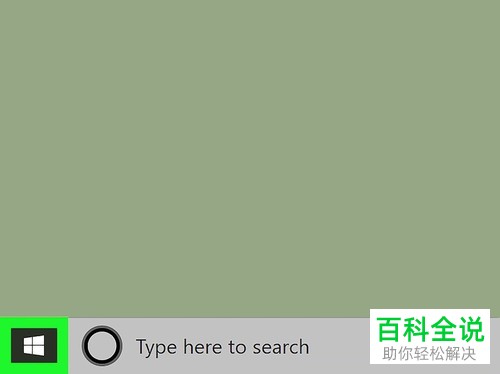
2. 在打开的开始菜单中,点击左侧的个人头像。
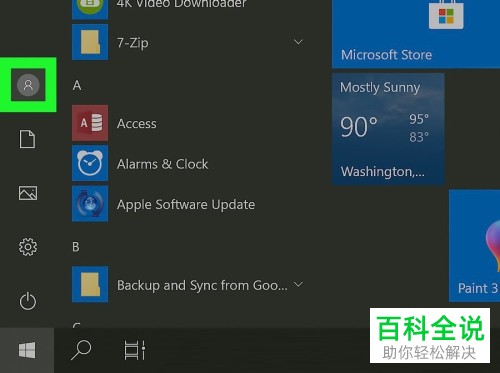
3. 在打开的菜单中,选择更改帐户设置选项。

4. 在打开的页面,“创建图片”下,点击浏览的选项,如图
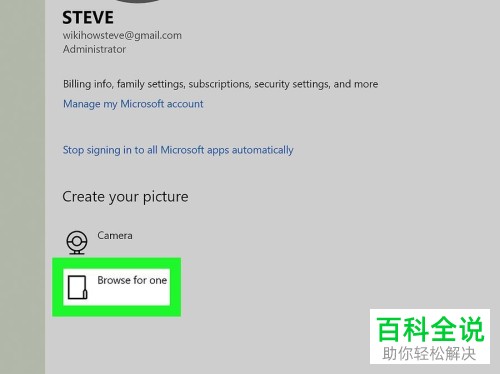
5. 接下来,如图,在窗口中打开C: \ ProgramData \ Microsoft \ User Account Pictures页面,这里显示的是默认用户的图标。可以将上方的路径复制一下,然后在弹出的打开窗口中,粘贴上复制的路径,回车即可打开
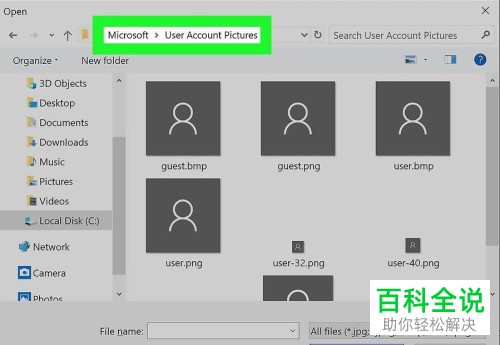
6. 选择其中的user.png图片,任何一个含“ user”的文件都可以。可以将我们的用户个人资料照片替换为默认照片。
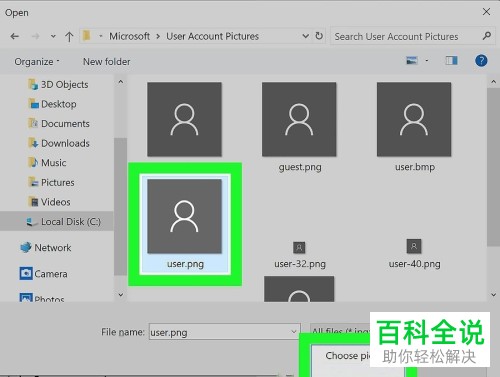
7. 接下来,按键盘上的 Win E组合键,调出文件资源管理器页面,我们需要在文件资源管理器中删除旧照片。
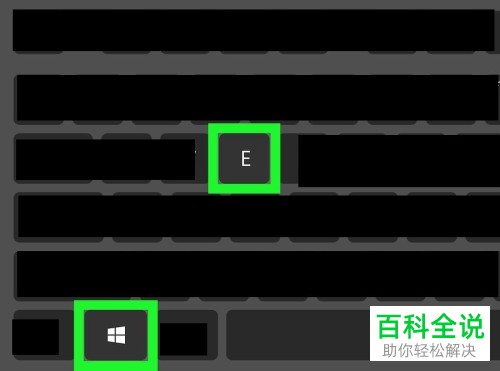
8. 在管理器的上方地址栏粘贴如下路径:%appdata%\Microsoft\Windows\AccountPictures,回车

9. 回车后,就可以看到所有用户帐户的照片了。
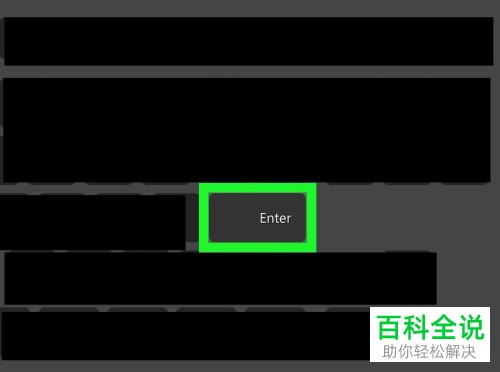
10. 这里就可以选择想要删除的照片了,如果需要多选,则按住键盘上的Ctrl键进行选择。
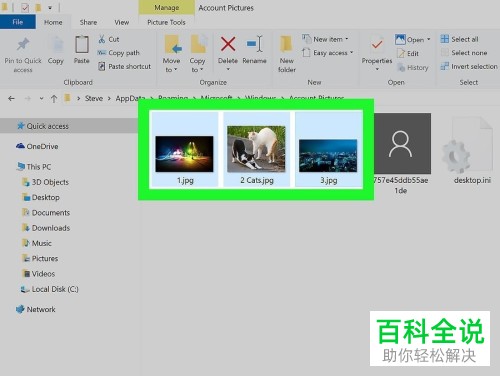
11. 选择好之后,按键盘上的Del键即可将图片删除了。

以上就是Win10电脑中的用户帐户图片怎么删除的具体操作步骤。
赞 (0)

